
Usando un mix di media nella tua parola DOC è un ottimo modo per fornire un ulteriore contesto per il tuo lavoro e rendere il documento più coinvolgente. Ecco come inserire un video di YouTube in un documento Microsoft Word.
Per inserire un video YouTube nel documento di Word, apri il tuo browser di scelta (come Chrome) e andare al Sito web di YouTube . Cerca il video di YouTube che si desidera utilizzare digitando il nome del video nella barra di ricerca. Fai clic sul pulsante di ricerca o semplicemente premere INVIO.
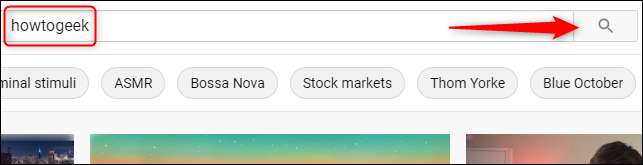
Seleziona il video dai risultati della ricerca facendo clic su di esso.
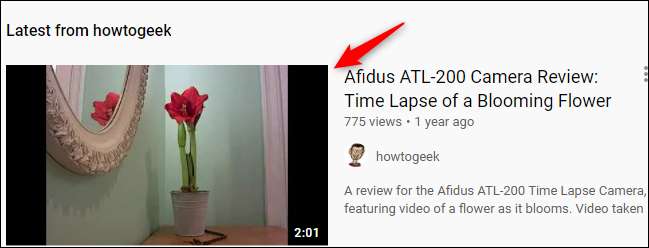
Quindi, evidenziare l'URL del video nella barra degli indirizzi del browser facendo clic e trascinando il cursore sul testo. Fare clic con il tasto destro del mouse su e quindi selezionare "Copia" dal menu di scelta rapida.
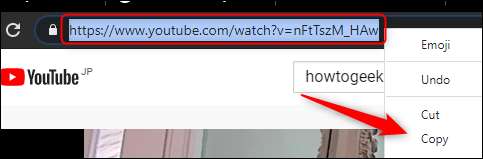
In alternativa, è possibile copiare il codice incorporato del video. Per ottenere il codice incorporato, fare clic su "Condividi" sotto il video.
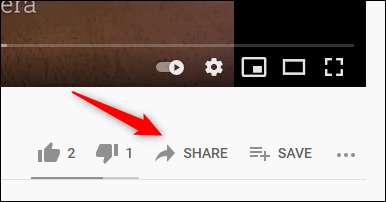
Nella finestra Condividi, selezionare "Embed".
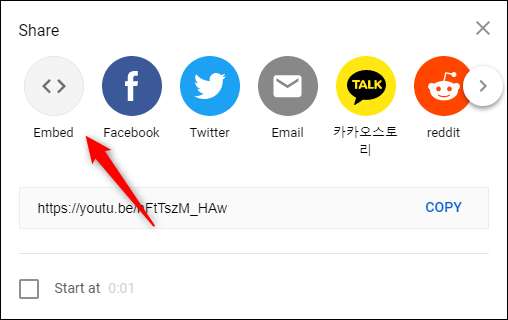
Apparirà la finestra video incorporata. Fai clic su "Copia" per copiare il codice negli Appunti. Facoltativamente, se si desidera avviare il video da un tempo specifico, selezionare la casella accanto a "Start at" e inserire l'ora desiderata.
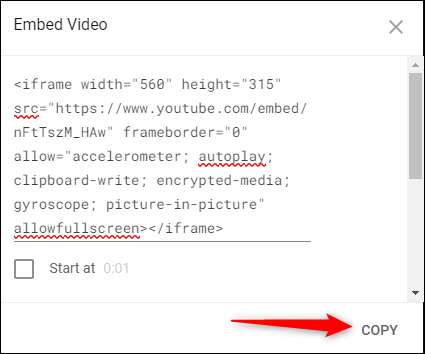
Con l'URL o il codice incorporato copiati nei tuoi appunti, open word.
Dalla barra degli strumenti Top, fai clic sulla scheda "Inserisci", quindi selezionare "Video online" nel gruppo Media.
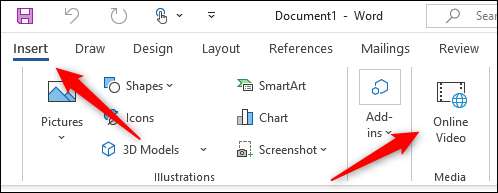
Apparirà la finestra di dialogo Inserisci una finestra video. Incolla (Ctrl + V o tasto destro del mouse e GT; incolla) L'URL o incorpora il codice nella casella di testo, quindi fare clic su "Inserisci".
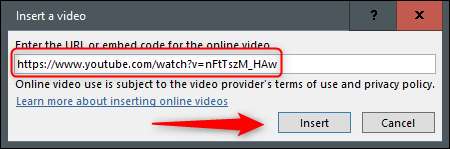
Il video sarà ora inserito nel documento di Word. Facendo clic sul pulsante PLAY renderà il video saltare in primo piano mentre lo sfondo è attenuato. Premere di nuovo il pulsante PLAY.
Tutti i normali controlli video che ti trovi su YouTube sono disponibili anche per il video inserito nel documento Microsoft Word.







